Bir Bilgisayarda Birden Çok iTunes Kitaplığı Kullanın
birden fazla olması mümkündür iTunes tek bir bilgisayarda ayrı içeriğe sahip kütüphaneler. Bu daha az bilinen özellik, birden çok kişinin müziklerini, filmlerini ve uygulamalarını ayrı tutmanıza yardımcı olur ve birden çok kişiyi eşzamanlamanıza olanak tanır. iPod'lar, iPhone'lar, veya iPad'ler Başkalarının müziğini istemeden cihazınıza almadan tek bir bilgisayara. Diğer seçenekler şunları içerir: çalma listelerini kullanma ve çoklu kullanıcı hesapları.
Bu talimatlar iTunes 9.2 ve üstü için geçerlidir.
Birden Çok iTunes Kitaplığı Nasıl Oluşturulur
Birden çok iTunes kitaplığına sahip olmak, her birinde iTunes bulunan iki ayrı bilgisayara sahip olmaya benzer. Kitaplıklar tamamen ayrıdır: Bir kitaplığa eklediğiniz müzikler, filmler veya uygulamalar, dosyaları ona kopyalamadığınız sürece (bir istisna dışında) diğerinde görünmez.
Bilgisayarınızda birden çok iTunes kitaplığı oluşturmak için şu adımları izleyin:
Çalışıyorsa iTunes'dan çıkın.
-
basın ve basılı tutun Seçenek tuşu (Mac'te) veya Vardiya tuşuna basın (Windows'ta) ve programı başlatmak için iTunes simgesine tıklayın.

-
olduğunda anahtarı bırakın. iTunes Kitaplığını Seçin penceresi belirir, ardından Kitaplık Oluştur.

-
İçinde Farklı kaydet metin kutusuna yeni iTunes kitaplığı için bir ad girin.
Kitaplığı bulmayı kolaylaştırmak için yeni kitaplığa mevcut kitaplık veya kitaplıklardan farklı bir ad verin.
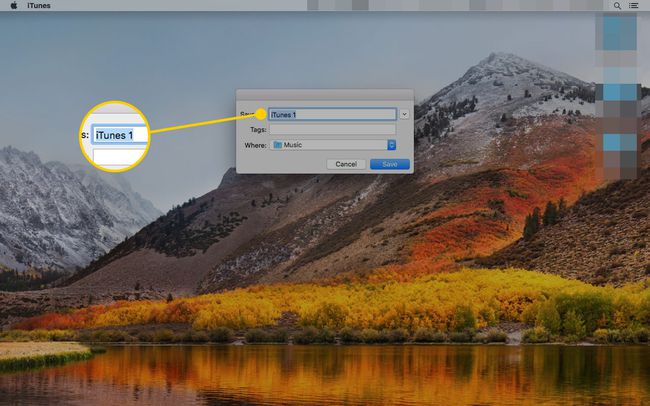
-
seçin Nereye açılır menüyü tıklayın ve yeni kitaplığı bilgisayarınızda depolamak istediğiniz klasörü seçin.
Herkesin içeriğini aynı yerde tutmak için yeni kitaplığı mevcut Müzik/Müziğim klasöründe oluşturmak en kolayı olabilir.

-
Seçme Kaydetmek Yeni kitaplığı oluşturmak için.

iTunes, yeni oluşturulan kitaplığı kullanarak açılır. Buna yeni içerik ekleyebilirsiniz.
Birden Fazla iTunes Kitaplığı Nasıl Kullanılır
Birden çok iTunes kitaplığı oluşturduktan sonra, bunlar arasında nasıl geçiş yapacağınız aşağıda açıklanmıştır:
basın ve basılı tutun Seçenek tuşu (Mac'te) veya Vardiya tuşuna basın (Windows'ta), ardından iTunes'u açın.
-
İçinde iTunes Kitaplığını Seçin pencere, seç Kitaplığı Seçin.
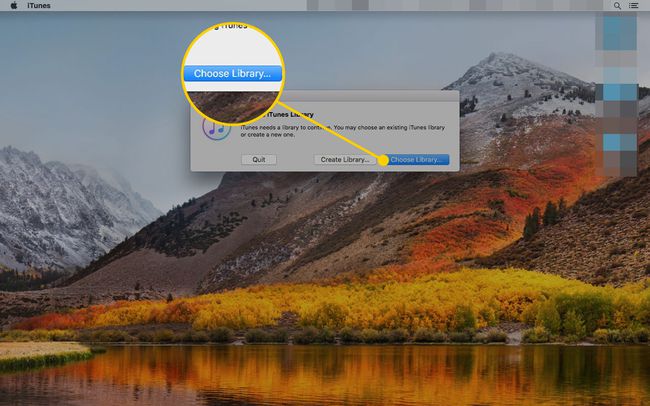
-
Varsayılan olarak Müzik/Müziğim klasörünüze ayarlanan başka bir pencere görünür. Eğer sen diğer iTunes kitaplıklarınızı başka bir yerde depolayın, bilgisayarınızda yeni kitaplığın konumuna gidin. Yeni kitaplık için klasörü seçin ve Açık.
Klasör içinde herhangi bir şey seçmeniz gerekmez.
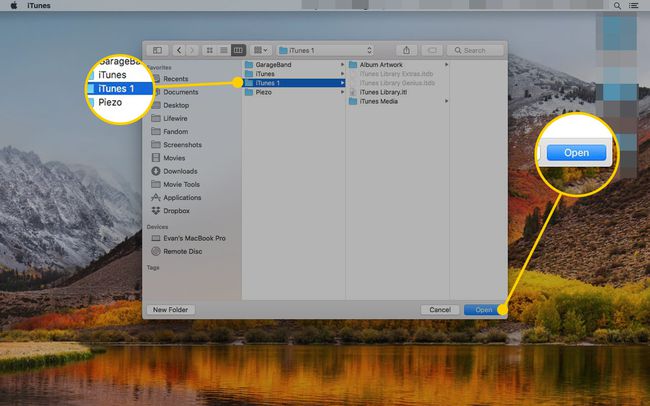
iTunes, seçtiğiniz kitaplığı kullanarak açılır.
Birden Çok iTunes Kitaplığıyla Birden Çok iPod/iPhone Nasıl Yönetilir
Bu tekniği kullanarak, aynı bilgisayarı kullanan iki veya daha fazla kişi, birbirlerinin müziğine veya ayarlarına müdahale etmeden kendi iPod'larını, iPhone'larını ve iPad'lerini yönetebilir.
Bunu yapmak için basılı tutun Seçenek veya Vardiya, iTunes'u açın, bir iTunes arşivi seçin ve ardından bu kitaplıkla eşzamanladığınız iPhone veya iPod'u bağlayın. içinden geçecek standart senkronizasyon işlemi, o anda etkin olan iTunes arşivindeki medyayı kullanarak.
iPhone ve iPod aynı anda yalnızca bir kitaplıkla eşzamanlayabilir. Başka bir kitaplıkla eşzamanlarsanız, iTunes içeriği bir kitaplıktan kaldırır ve içeriği diğerinden malzemeyle değiştirir.
Birden Fazla iTunes Kitaplığını Yönetmeyle İlgili Diğer Notlar
Tek bir bilgisayarda birden çok iTunes kitaplığını yönetme hakkında bilmeniz gereken birkaç şey:
- Bilgisayarınızda birden fazla iTunes arşiviniz varsa ve Seçenek veya Vardiya tuşu iTunes'u başlattığınızda, kullandığınız son kitaplığı açar.
- Her kişinin kitaplığıyla birlikte yalnızca kendi iTunes hesabını kullandığından emin olmak için programı kullanmayı bitirdiğinizde iTunes hesabınızdan çıkış yapın.
- Bir bilgisayarda birden çok iTunes arşiviniz olduğunda, farklı aile kontrol ayarları her kitaplık için. Farklı Kısıtlamalar ayarlarına sahip olmak için bilgisayarda birden çok kullanıcı hesabı kullanın.
Apple Music/iTunes Match'e dikkat edin
Eğer kullanırsan elma müziği veya iTunes Eşleştirme, iTunes'dan çıkmadan önce Apple Kimliğinizden çıkış yapmalısınız. Bu hizmetlerin her ikisi de aynı Apple kimliğini kullanan tüm cihazlarla müziği senkronize etmek için tasarlanmıştır. Aynı bilgisayardaki her iki iTunes kitaplığı da aynı Apple Kimliği ile oturum açmışsa, iTunes aynı müziği onlara otomatik olarak indirir.
